|
|
|
| |
秀丸エディタの暗証の登録方法(詳細な説明) |
PCにインストールされている秀丸エディタに暗証を入力して正式版にしてください。
秀丸エディタの暗証(ライセンスキー)の登録は、秀丸エディタを起動してメニューの「設定(O)」−「秀丸エディタについて(A)...」とマウスでクリックして、「秀丸エディタについて」ダイアログを表示させて行います。
- 「秀丸エディタについて」ダイアログの、「送金登録(R)...」ボタンを押してください
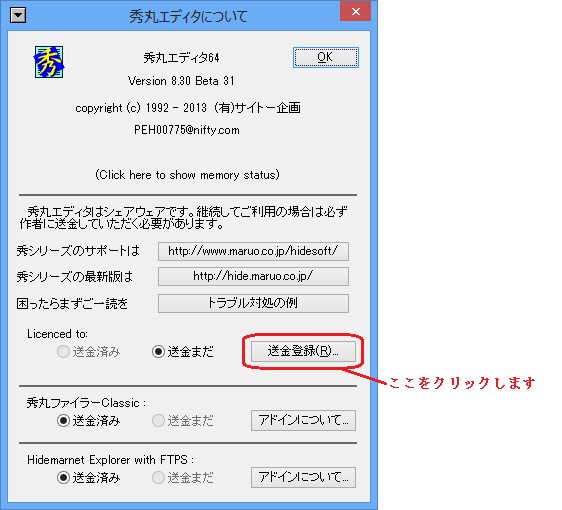
- 「送金登録」ダイアログで、「私は秀丸エディタに送金しました。」のオプションを選択して、「OK」ボタンを押してください
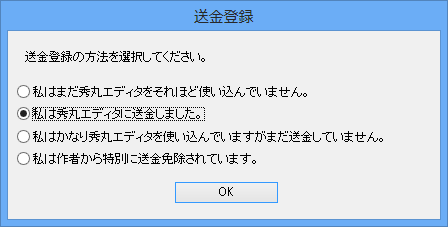
- 「ユーザ名の入力」ダイアログの「お名前」入力ボックスにお名前を入力して、「OK」ボタンを押してください
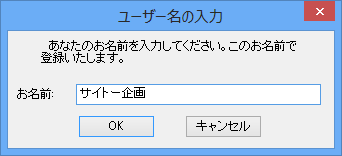
- 「送金の確認」ダイアログの「作者から教わった暗証番号(ライセンスキー):」入力ボックスに、暗証(ライセンスキー)を入力して「OK」ボタンを押してください
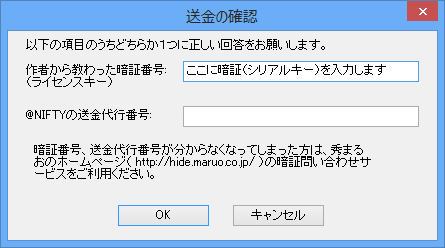
- 「秀丸エディタについて」ダイアログのライセンス表示部分が、「送金済み」になっていれば成功です。
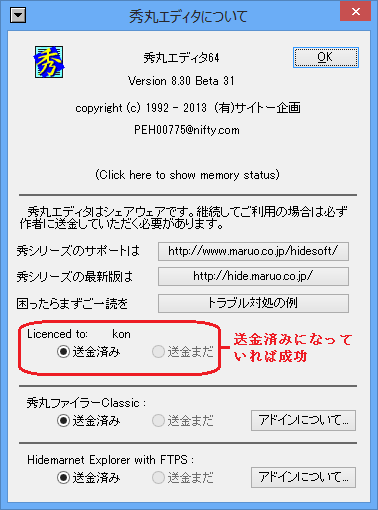
『ページのトップへ』
|
|

